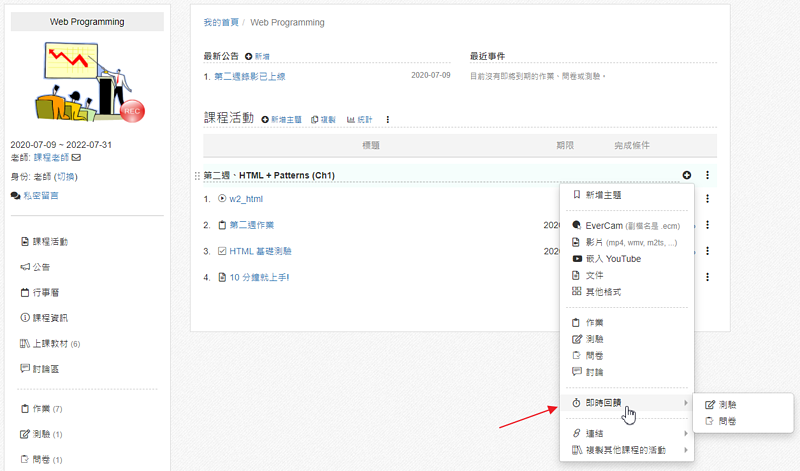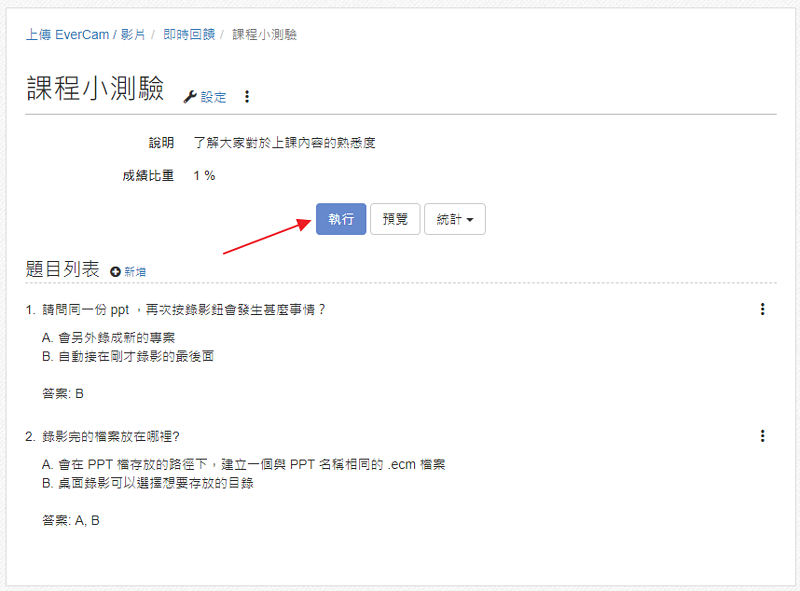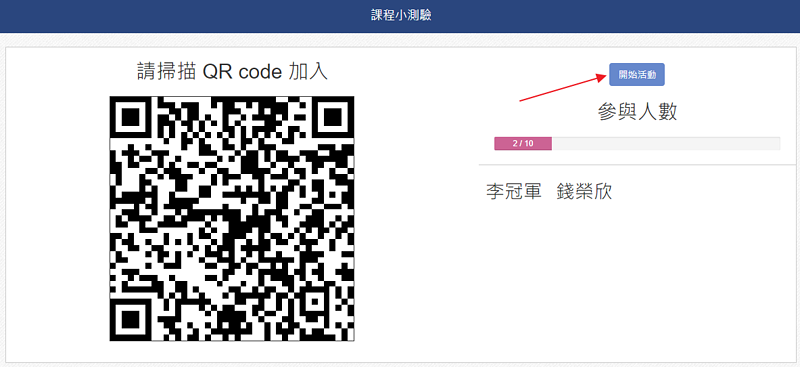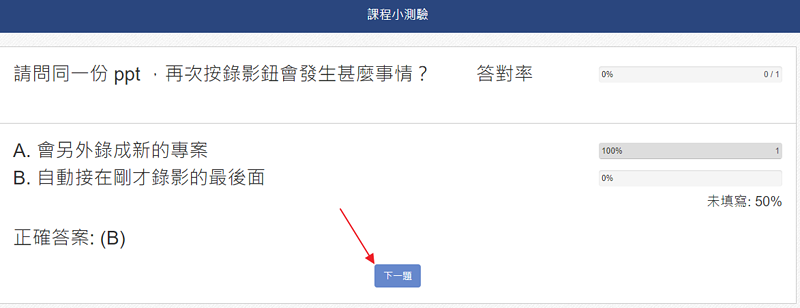通常運用在實體課堂的互動,老師可以設計簡單的題目即時發送給學生,學生再透過手機並於限制的時間內答題。
答題完成後,老師可以立即確認學生的答題狀況以及相關的統計結果。
答題完成後,老師可以立即確認學生的答題狀況以及相關的統計結果。
目前提供測驗以及問卷二種不同型態的作答方式,方便老師依課程的需要建立,說明如下:
- 測驗
題目需要設定正確答案,答題結束系統會立即統計該題目的答對率。
並於測驗結束後,計算每位學生的成績。 - 問卷
可以用來進行投票或是一般的問卷統計,提供選擇題以及開放性問答二種題型。
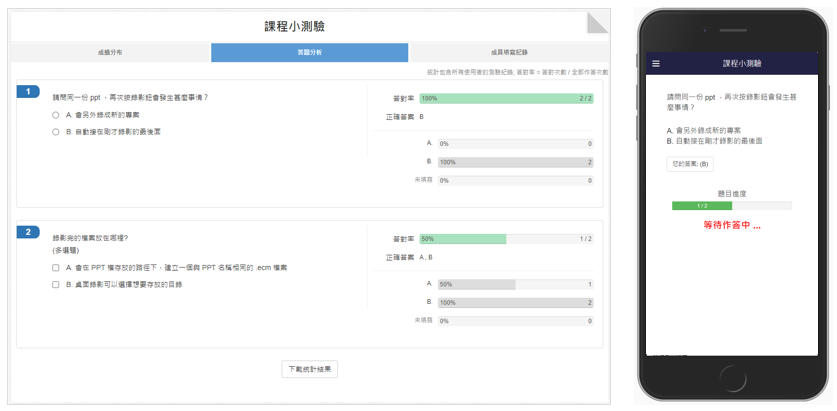
以下是進行即時回饋的主要流程。
未登入或權限不足!
- 位置
-
- 資料夾名稱
- ee-class 3.0 (教師版手冊)
- 上傳者
- 鍾O
- 單位
- 台灣數位學習科技
- 建立
- 2020-09-22 22:51:06
- 最近修訂
- 2021-02-20 18:44:50